WPS Excel图表设置数据标签显示在外部的方法
时间:2023-12-28 08:41:44作者:极光下载站人气:261
wps是一款可以让大家编辑多种常用文件的软件,这款软件中我们的日常办公中起着十分重要的作用,当你需要对数据进行处理时,就可以在直接进入到WPS中进行相应的操作,我们可以通过WPS中的excel表格工具进行数据的统计,将数据制作成图表来显示,而插入的图表一般是没有数据标签显示的,我们可以将数据标签设置在图表的外部或者是图表的内部显示,下方是关于如何使用WPS Excel表格设置数据标签显示在图表外部的具体操作方法,如果你需要的情况下可以看看方法教程,希望对大家有所帮助。
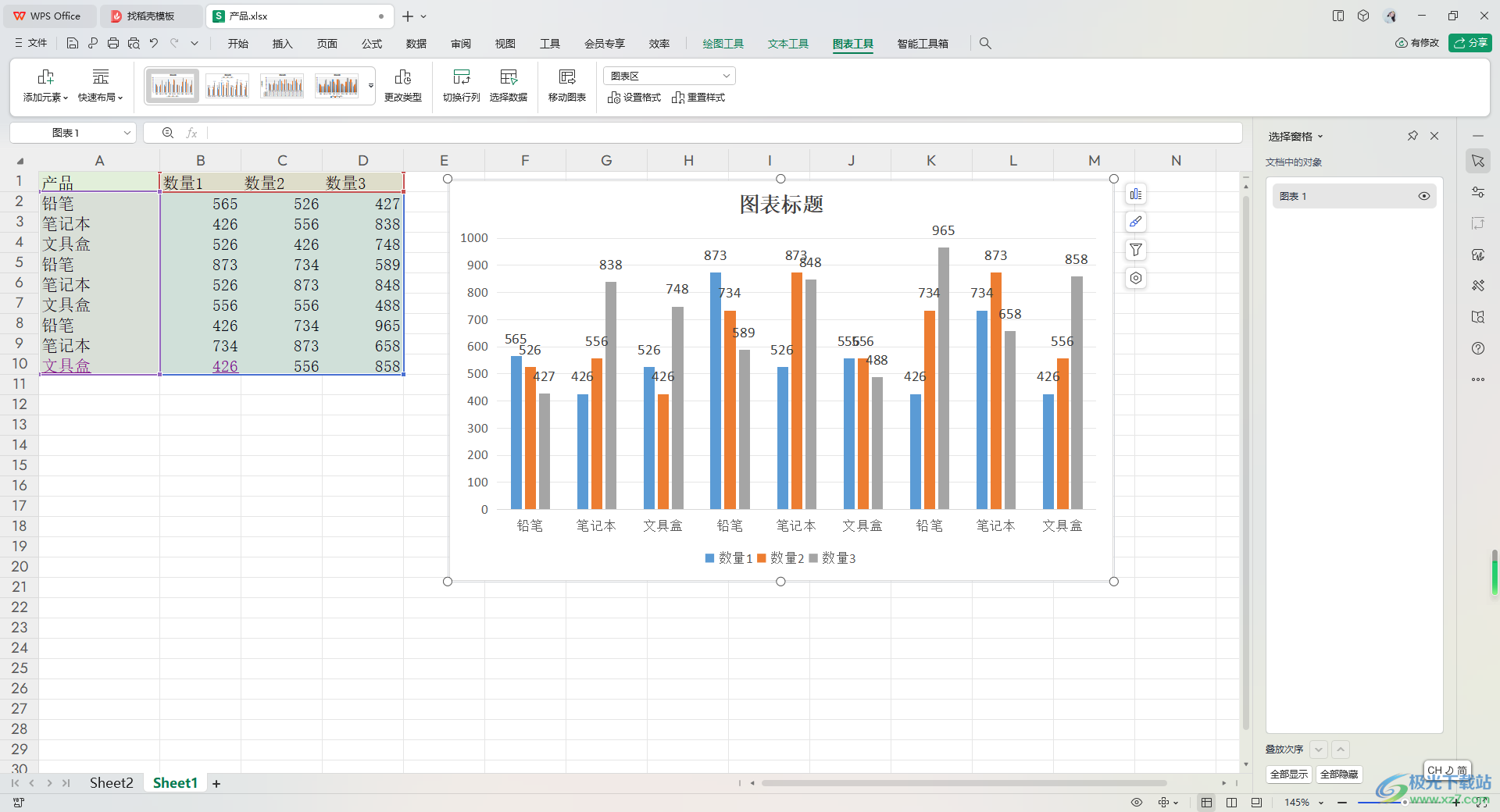
方法步骤
1.首先我们需要打开表格,将数据选中,并且点击上方的【插入】选项,在工具栏中找到【柱形图】进行点击打开,选择自己喜欢的一个柱形图样式插入。
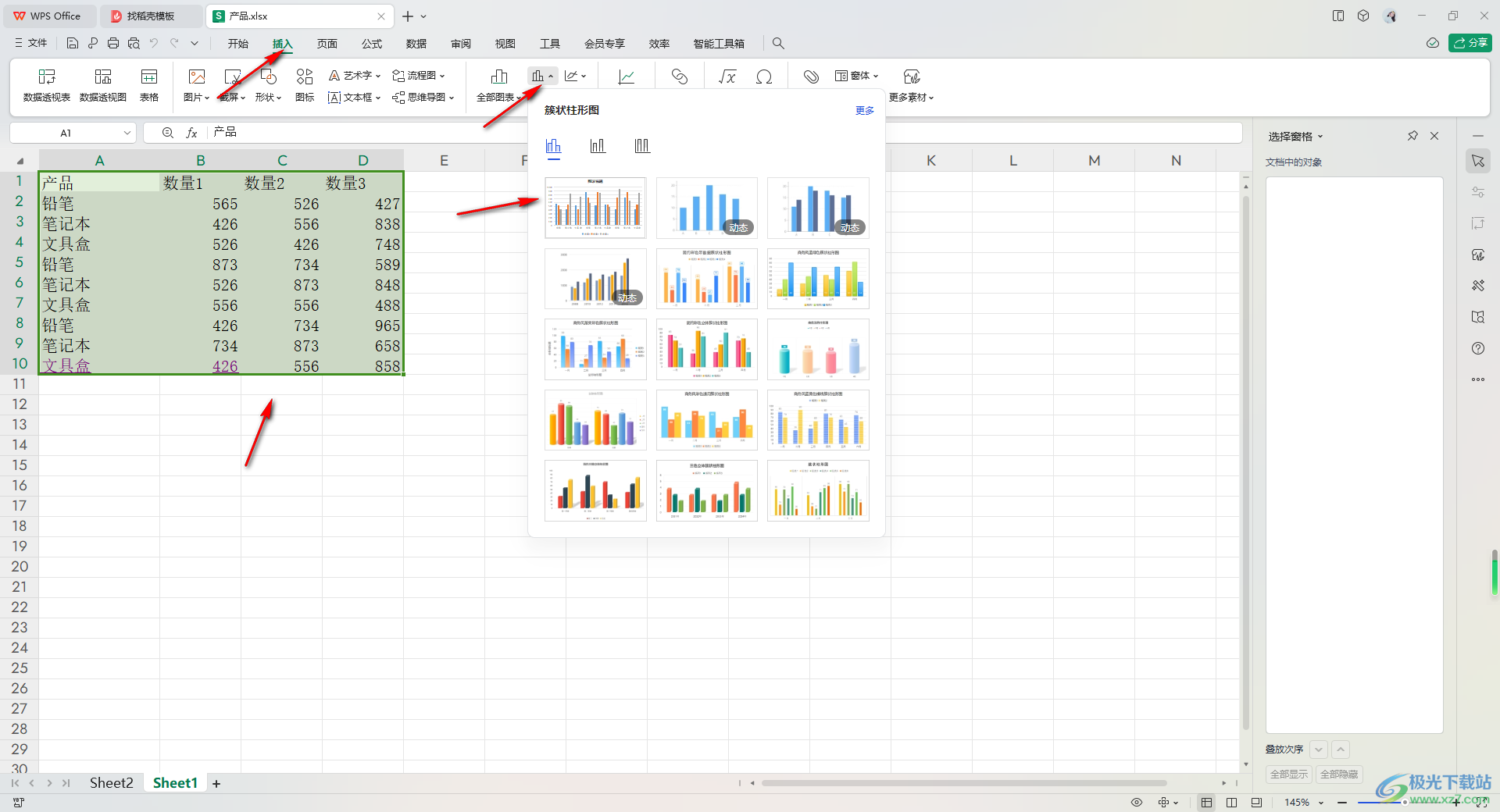
2.接着,我们将插入到表格中的图表进行点击一下,在旁边会出现一个工具栏,点击第一个图标。
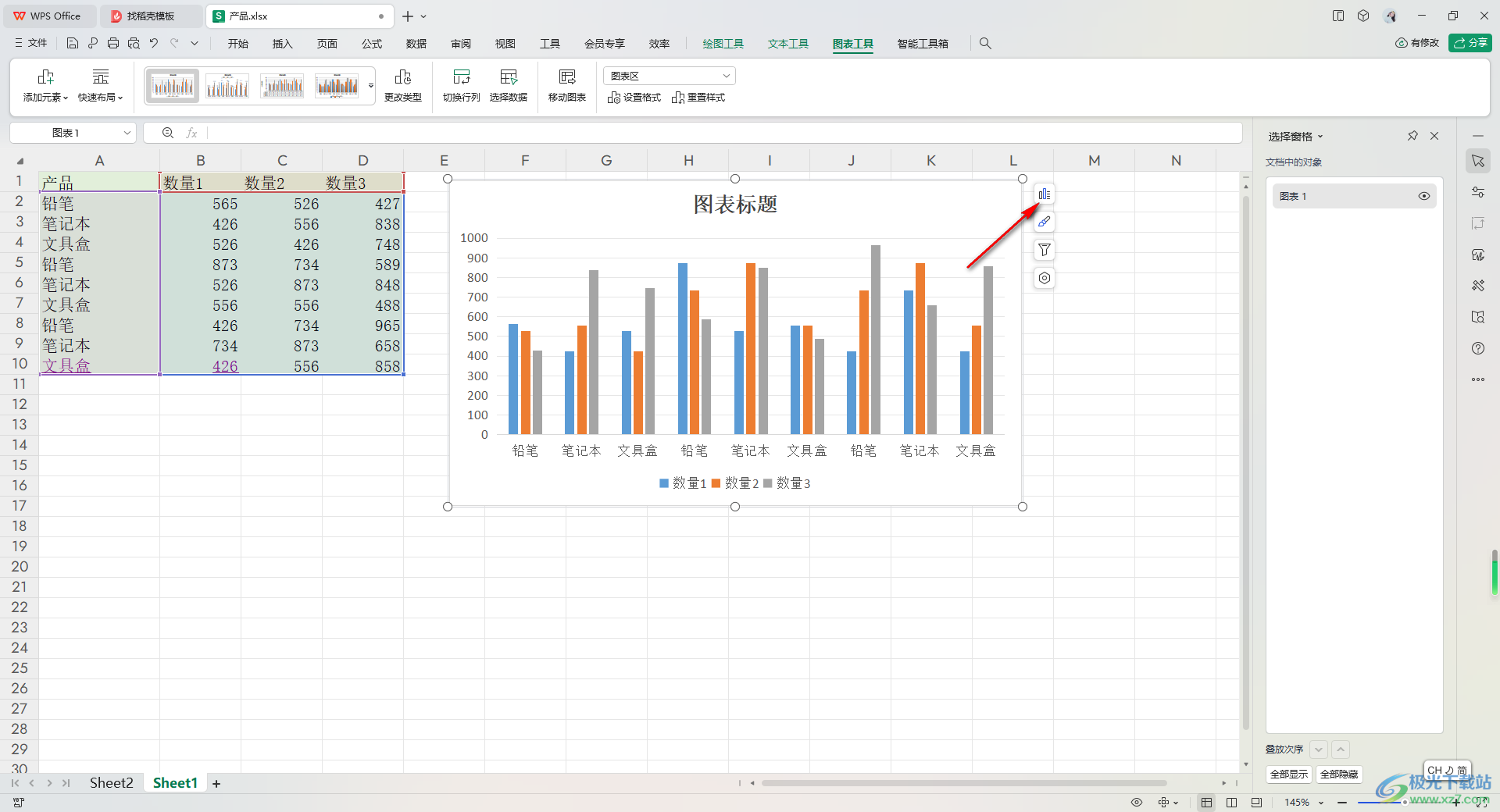
3.随后,即可在旁边出现一个竖排工具选项,直接将其中的【数据标签】这个选项进行勾选上,那么你可以看到我们的数据标签是显示在内部的,如图所示。
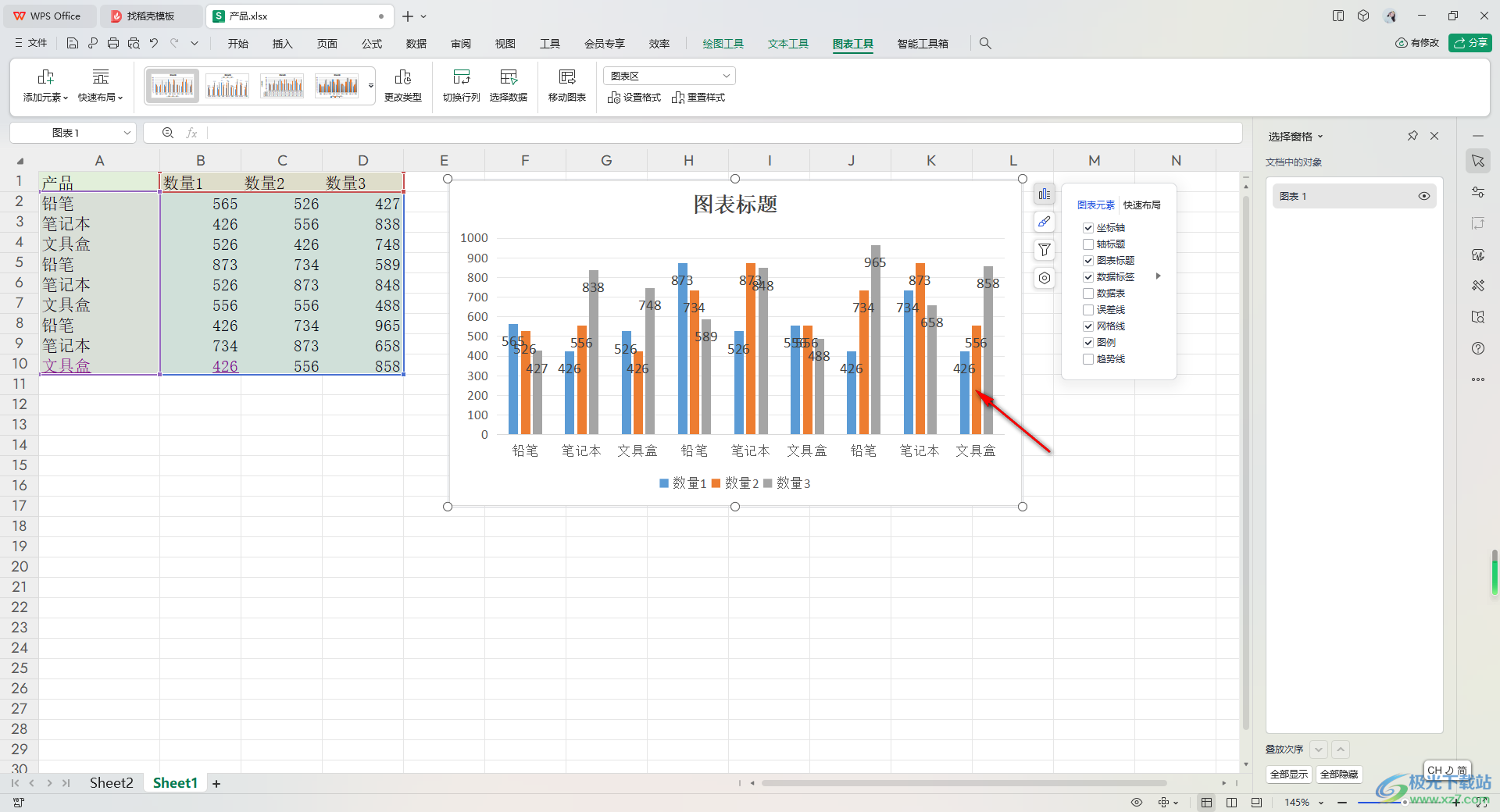
4.当你想要将其设置在外部的话,那么将【数据标签】勾选之后,将后面的三角形扩展图标点击打开,选择【数据标签外】选项。
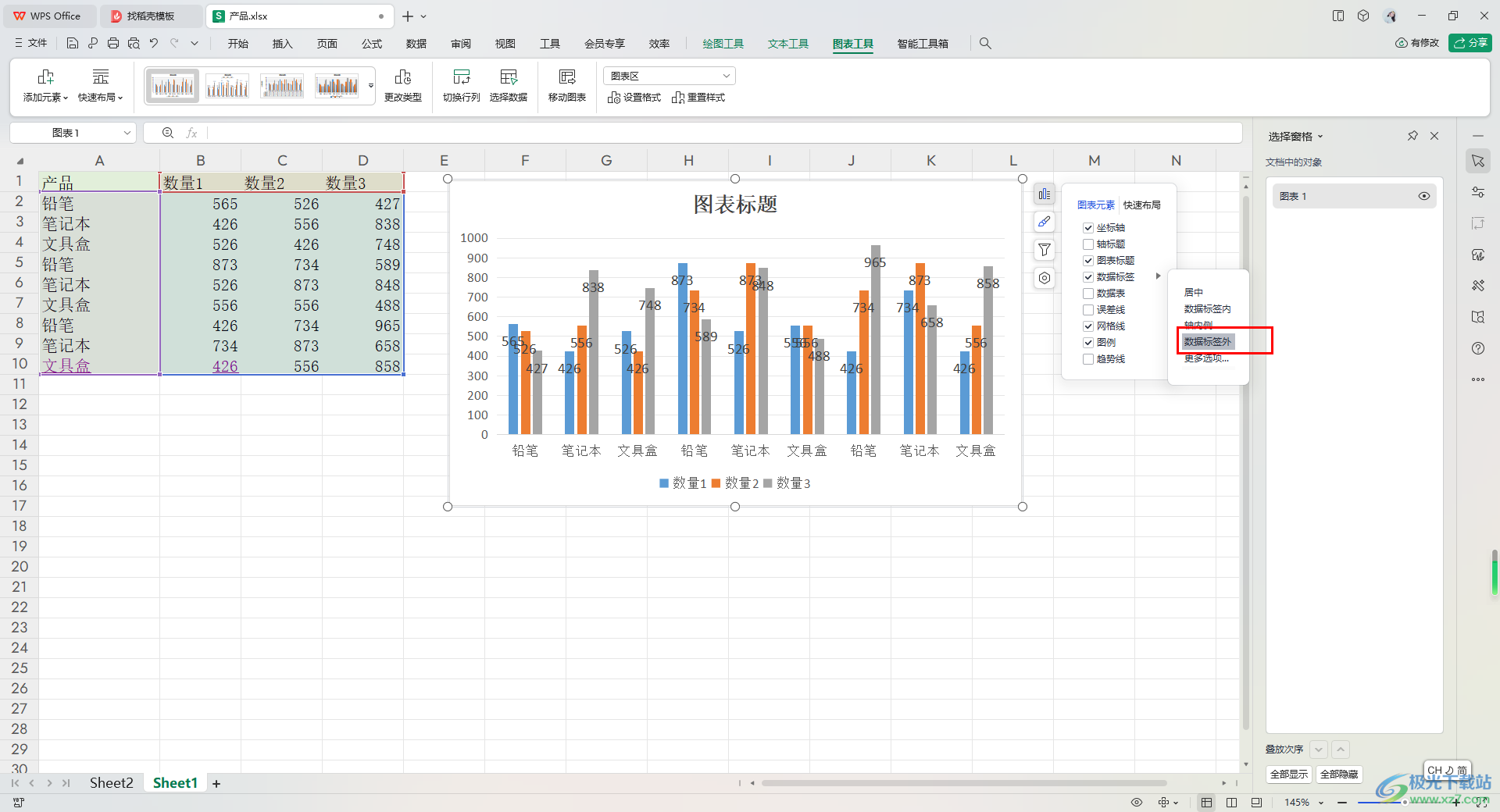
5.这时你可以看到我们的图表数据标签是显示在外部的,如图所示。
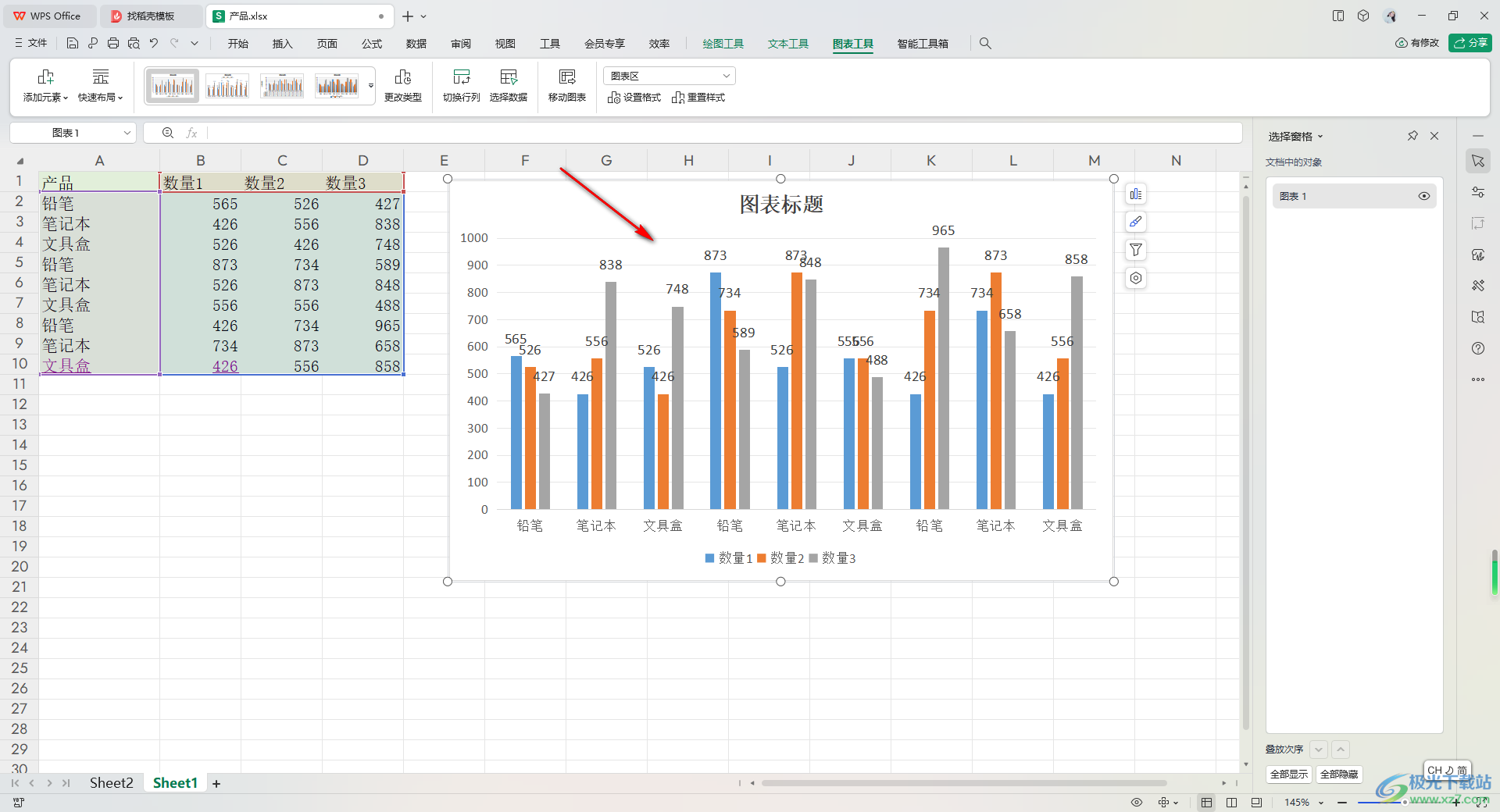
以上就是关于如何使用WPS Excel设置数据标签在外部的具体操作方法,我们在进行表格编辑的过程中,进行图表的编辑和插入是很常见的,其中你可以对图表进行数据标签的设置和添加,可以将数据标签设置在图表的外部,或者是内部等,感兴趣的话可以操作试试。

大小:240.07 MB版本:v12.1.0.18608环境:WinAll, WinXP, Win7, Win10
- 进入下载
相关推荐
相关下载
热门阅览
- 1百度网盘分享密码暴力破解方法,怎么破解百度网盘加密链接
- 2keyshot6破解安装步骤-keyshot6破解安装教程
- 3apktool手机版使用教程-apktool使用方法
- 4mac版steam怎么设置中文 steam mac版设置中文教程
- 5抖音推荐怎么设置页面?抖音推荐界面重新设置教程
- 6电脑怎么开启VT 如何开启VT的详细教程!
- 7掌上英雄联盟怎么注销账号?掌上英雄联盟怎么退出登录
- 8rar文件怎么打开?如何打开rar格式文件
- 9掌上wegame怎么查别人战绩?掌上wegame怎么看别人英雄联盟战绩
- 10qq邮箱格式怎么写?qq邮箱格式是什么样的以及注册英文邮箱的方法
- 11怎么安装会声会影x7?会声会影x7安装教程
- 12Word文档中轻松实现两行对齐?word文档两行文字怎么对齐?
网友评论